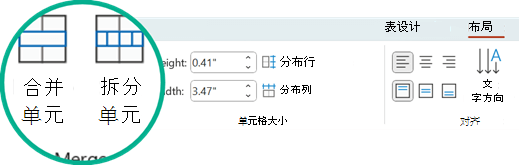- 淡蓝色ppt背景:城市摩天轮热气球PPT背景图片
- ppt表格上下居中:ppt表格文字怎么上下居中 wpsppt表格文字怎么上下居中
- ppt图表坐标轴数值调整:图标装饰的对错PPT表格
- ppt背景素材:柠檬水PowerPoint背景模板下载
下面的是PPT教程网给你带来的相关内容:
ppt如何插入表格:怎样在ppt中插入excel表格
制作漂亮的ppt,少不了要插入一些excel表格,excel表格更能体现鲜明的数据;

操作方法01
在ppt中插入excel表格有多种方式,下面做介绍;打开要插入excel表格的ppt文件,新建一张空的幻灯片;
02
打开excel文件ppt如何插入表格:怎样在ppt中插入excel表格,复制要插入到ppt中的表格数据ppt如何插入表格,然后按Ctrl+C,或鼠标右击选择复制;

03
在ppt新的幻灯片中按Ctrl+V或右击鼠标选择粘贴;插入的表格可以直接调整大小,也可修改表格中的数据;
04
上面上采用复制-粘贴的方式;还可以使用插入对象的方式插入excel表格;在PPT中依次选择菜单项插入--对象;
05
在插入对象面板中选择由文件创建,然后选择excel表格文件,并确定;
06
插入到ppt中的表格效果由下图,有点类似上面复制--粘贴方式插入的表格,不过如果双击表格,可以直接打开插入的excel文件;
07
还有一种方式就是直接在PPT中创建一个excel表格,而不需要事先创建一个excel表格,然后再其他操作;在PPT中选择插入菜单面板下的excel电子表格;
08
直接插入excel电子表格方式其实也是在ppt中插入一个excel文件,只不过是一个空白的表格文件,数据要自行输入;
本文地址:网络知识频道 ,易企推百科一个免费的知识分享平台,本站部分文章来网络分享,本着互联网分享的精神,如有涉及到您的权益,请联系我们删除,谢谢!
感谢你支持pptjcw.com网,我们将努力持续给你带路更多优秀实用教程!
上一篇:ppt表格边框颜色怎么设置:怎么设置PPT2013表格边框颜色 下一篇:ppt表格上下居中怎么弄:ppt表格中的文字怎么设置上下居中?
郑重声明:本文版权归原作者所有,转载文章仅为传播更多信息之目的,如作者信息标记有误,请第一时间联系我们修改或删除,多谢。